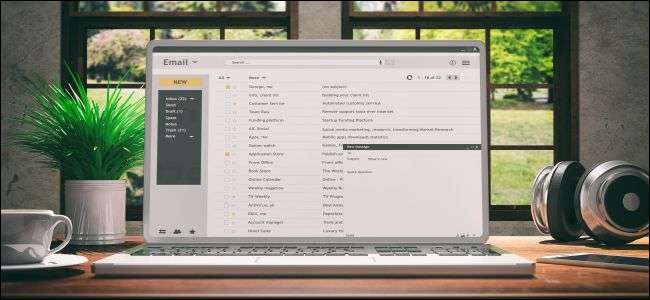
Wenn Sie mit vielen E-Mails arbeiten, wissen Sie, dass es umso einfacher ist, Dinge zu erledigen, je besser Sie organisiert sind. Eine der besten Möglichkeiten, sich besser zu organisieren, besteht darin, wichtige Nachrichten, die Sie aufbewahren möchten, in Ordnern zu sortieren. So geht's in Yahoo! Mail.
Erstellen Sie Yahoo! E-Mail-Ordner in Ihrem Desktop-Browser
Melden Sie sich bei Ihrem Yahoo! Mail-Konto und öffnen Sie Ihren Posteingang. Klicken Sie auf der Navigationsseite links auf die Schaltfläche "Neuer Ordner".

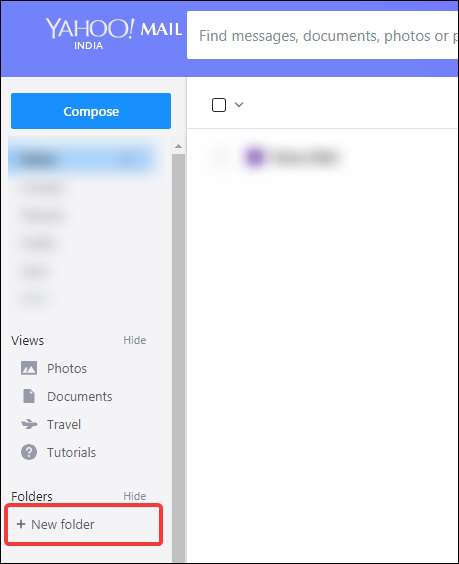
Wenn Sie auf die Schaltfläche klicken, wird die Schaltfläche selbst durch ein Textfeld ersetzt. Geben Sie den Namen des Ordners ein, den Sie erstellen möchten, und drücken Sie dann die Eingabetaste oder die Schaltfläche neben dem Feld, um den Ordner zu erstellen.
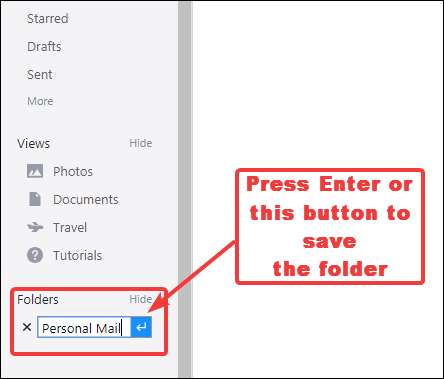
Wenn Sie den Ordner speichern, wird kurz eine Bestätigungsmeldung auf Ihrem Bildschirm angezeigt.
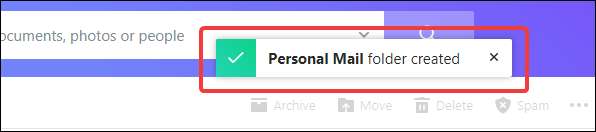
Ihr neuer Ordner wird im Abschnitt "Ordner" direkt unter der Schaltfläche "Neuer Ordner" angezeigt.

Wenn Sie den Mauszeiger über den Ordnernamen bewegen, wird neben dem Namen eine Schaltfläche angezeigt. Klicken Sie darauf, um zusätzliche Optionen für den Ordner anzuzeigen.
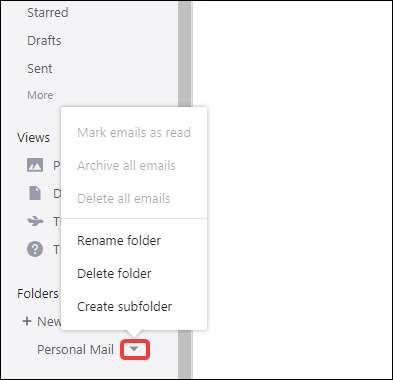
Um Nachrichten in Ihrem neuen Ordner zu speichern, haben Sie zwei Möglichkeiten. Die erste Option besteht darin, die Nachrichten auszuwählen, die Sie verschieben möchten, indem Sie auf die entsprechenden Kontrollkästchen klicken, dann auf die Schaltfläche Verschieben klicken und dann den Ordner auswählen, in den Sie die Nachrichten verschieben möchten.
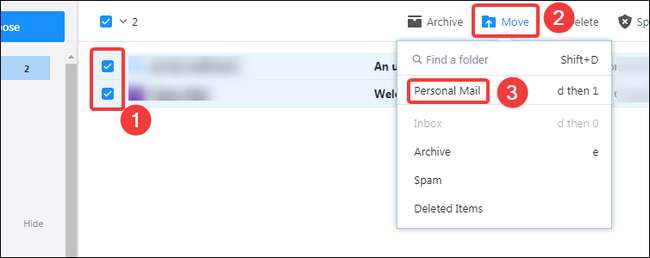
Sie können auch ausgewählte Nachrichten in den Ordner ziehen.
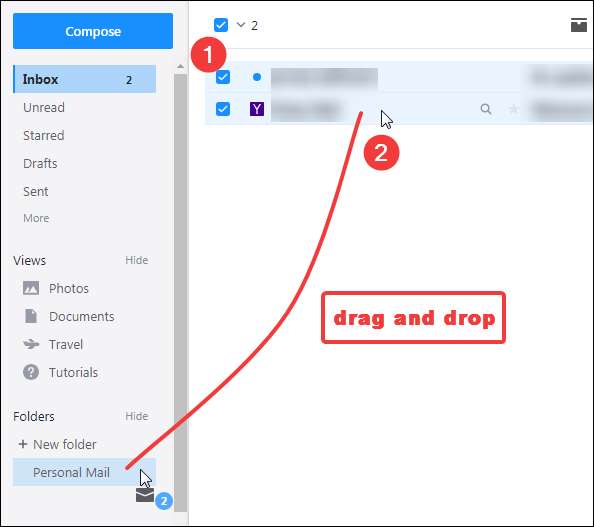
Die Nummer neben dem Ordnernamen wird aktualisiert, um anzuzeigen, wie viele Nachrichten der Ordner enthält. Wenn sich ungelesene Nachrichten im Ordner befinden, werden der Ordnername und diese Nummer fett gedruckt.
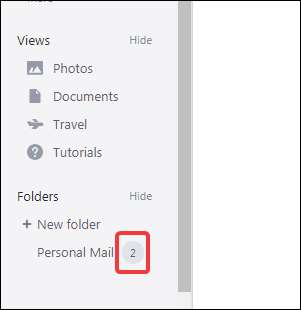
Erstellen Sie Yahoo! E-Mail-Ordner in Ihrem mobilen Browser
Der Prozess zum Erstellen von Yahoo! E-Mail-Ordner in mobilen Browsern ähneln Desktop-Browsern. Beginnen Sie, indem Sie sich bei Ihrem Yahoo! E-mail Konto. Wir werden dies in Google Chrome für Android demonstrieren, aber der Vorgang ist in allen mobilen Browsern gleich.
Tippen Sie nach dem Anmelden oben links auf das Menüsymbol und wischen Sie nach oben, um zum unteren Rand des Menüs zu scrollen. Tippen Sie anschließend auf die Option "Neuen Ordner erstellen".
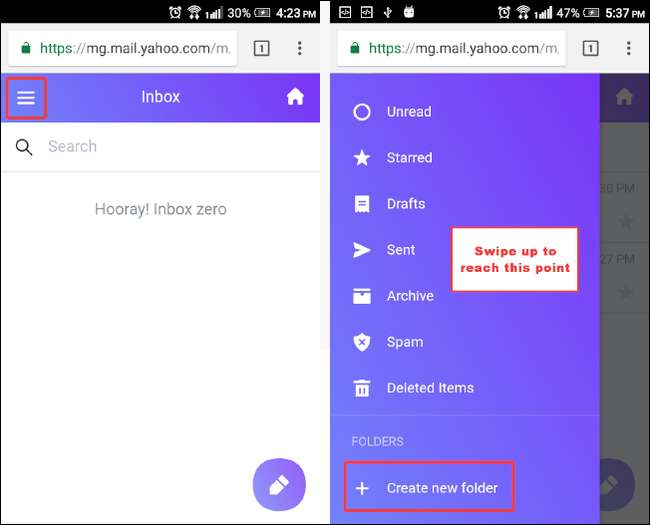
Geben Sie im daraufhin angezeigten Fenster einen Namen für den Ordner ein und klicken Sie dann auf die Schaltfläche "Speichern".
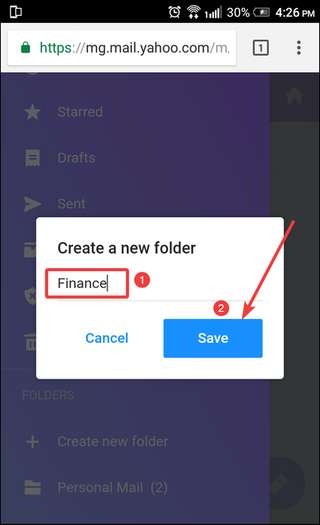
Eine Bestätigungsmeldung wird kurz angezeigt. Anschließend wird Ihr neu erstellter Ordner unter der Option "Neuen Ordner erstellen" angezeigt.

Erstellen Sie Yahoo! E-Mail-Ordner in der mobilen App
Das Yahoo! Die mobile Mail-App ist für die mobile Website viel einfacher, daher lohnt sich der Download möglicherweise. Es ist für beide verfügbar iOS und Android . Wir verwenden hier die Android-App für unser Beispiel, aber die iOS-Version funktioniert fast genauso.
Tippen Sie nach der Anmeldung bei der App oben links auf das Menüsymbol. Wischen Sie im Menü nach oben, um zum Ende des Menüs zu scrollen, und tippen Sie dann auf die Option „Neuen Ordner erstellen“.
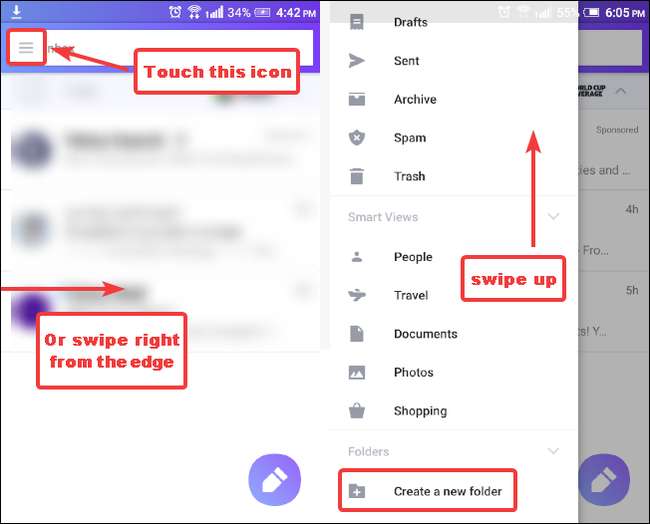
Geben Sie im daraufhin angezeigten Fenster den Namen des Ordners ein und drücken Sie die Taste „OK“.
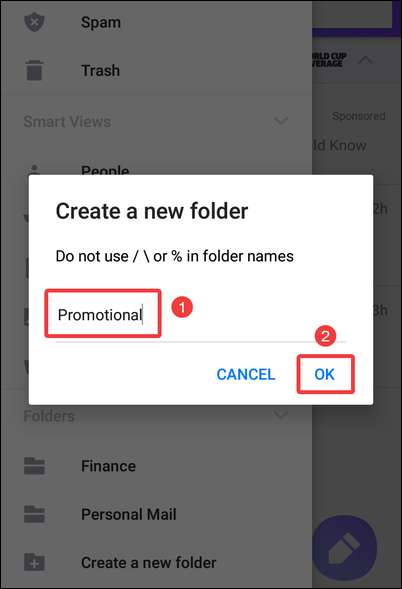
Sie sehen eine Bestätigungsmeldung und dann den neuen Ordner in der Liste.
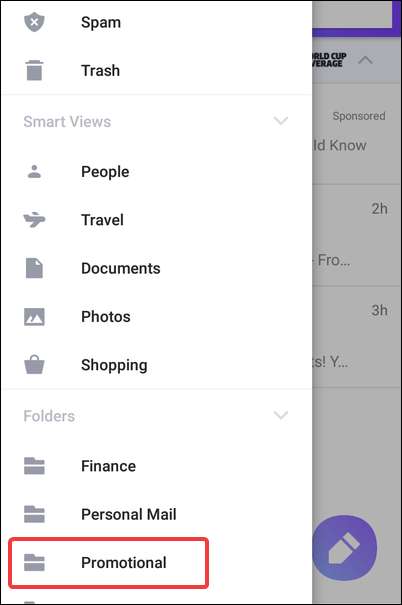
Um Nachrichten in den neuen Ordner zu verschieben, tippen und halten Sie eine Nachricht, um den Auswahlmodus aufzurufen. Wählen Sie alle Nachrichten aus, die Sie verschieben möchten, und tippen Sie dann auf die Schaltfläche „Verschieben nach“ (das Ordnersymbol mit einem Pfeil nach oben). Tippen Sie in der angezeigten Liste auf den Ordner, in den Sie die Nachrichten verschieben möchten.
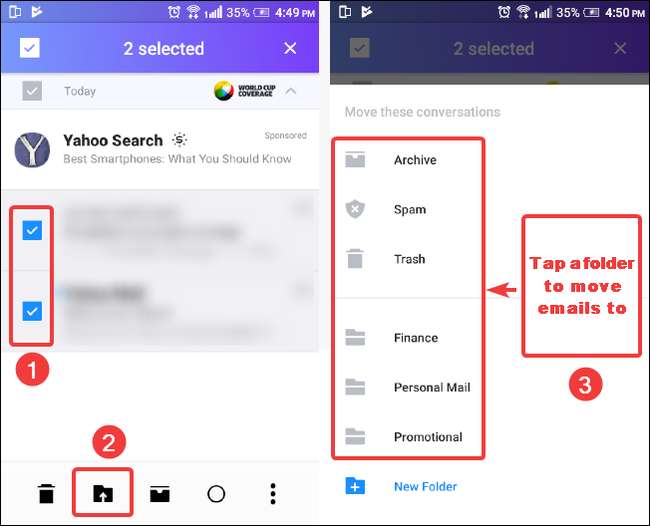
Bildnachweis: Abgelehnt /Shutterstock







